磁碟空間快滿了
好多朋友胡亂將各種檔案存儲在 MacBook 裡,但又沒有定期整理資料的習慣。時間長了,MacBook 的儲存空間就已經快滿了。何況現在的 Macbook 磁碟空間普遍都不算大(太大的價格貴),所以第一步就是清理一些儲存在磁碟上但無用的資料與檔案。這樣,起碼可以保留一定的儲存空間讓電腦可以快速讀寫磁碟數據資料。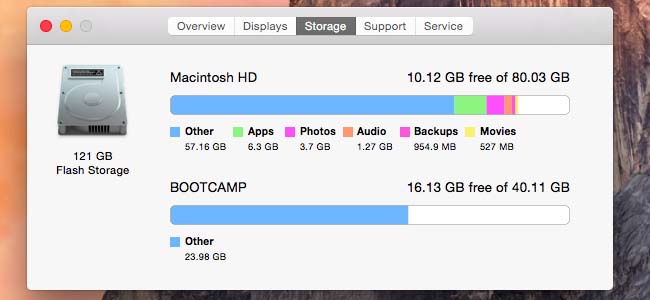
macOS 作業系統較舊
一般情況下,都會建議大家升級至最新系統。如果可以升級到 macOS Big Sur 11.3.1,都儘量升級到最新系統。升級到最新系統的意義在於,除了可以體驗到新系統的功能之外,還可以在一定程度上解決 Mac 電腦跑得慢的問題。
例如升級到 Big Sur,可以使用最新的檔案系統 APFS。這個最新的檔案系統優化過硬碟的儲存邏輯,優化過儲存空間。簡單來講,就是讓硬碟運行更快了。
並且,升級最新 macOS 版本,更加是爲了讓一些應用程式運行得更快更順暢。
升級方法很簡單,在 Mac 的 App Store,查看一下 Updates 就可以。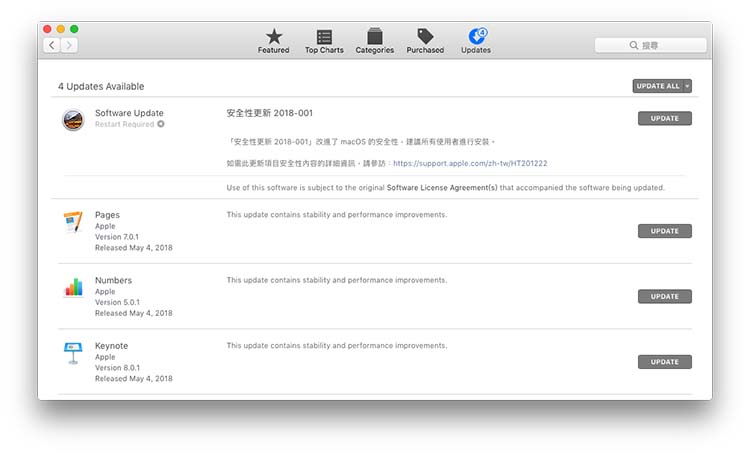
開機啟動項太多
Mac 開機超慢?舊 MacBook 開機慢也是一個非常常見的問題。使用時間越長,安裝的應用程式越多,如果一直都沒有進行整理,開機啟動項就會越來越多。有些應用程式會偷偷讓你允許其在開機時啟動。所以定期檢視一下是否有不必要的開機啟動項,如果有,果斷禁止它吧。這會讓你的開機時間變短,解決 Mac 喚醒慢的問題。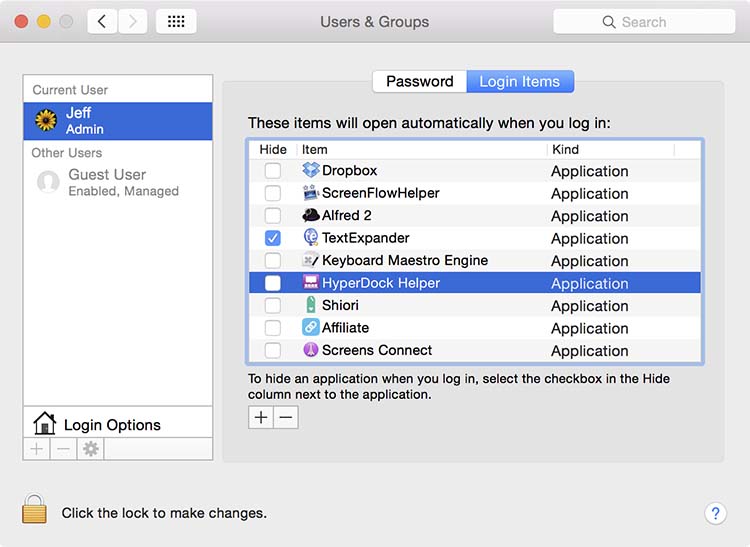
同時運行太多的應用程式
打開活動監視器,可以看到目前正在運行的應用程式。如果 Macbook 本身的記憶體(RAM)不算大,尤其是 4GB RAM 的那些 MacBook,同時運行太多的應用程式,確實會很慢。所以在活動監視器的介面,我們可以很清晰地看到,到底哪個應用程式佔用了太多的 RAM 資源,如果可以,換一個同類的來替代它。
雜亂的桌面
見過很多朋友的桌面都是雜亂地堆放各種資料檔案。例如收到朋友發過來的資料,貪圖方便放在桌面;從 Chrome 下載的資料,又貪圖方便放在桌面;工作檔案,企劃書也是放在桌面等等。將太多的資料放在桌面顯然不是一個好辦法,因爲這樣每一次返回桌面都會更慢一些,多次在桌面和應用程式介面之間來回切換,整體就會變得很慢。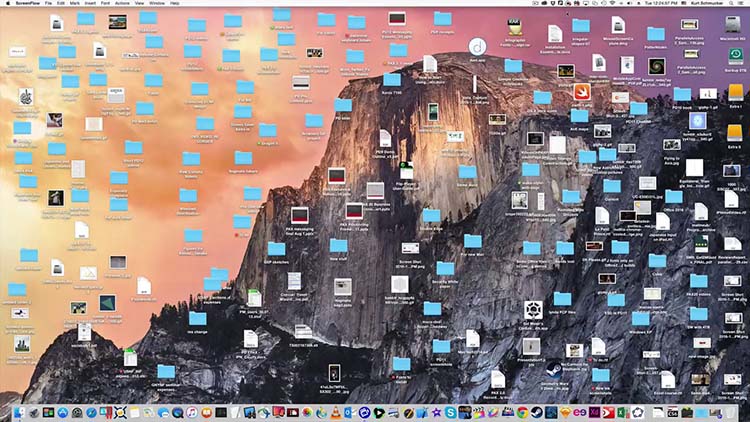
因此,要將這些雜亂的檔案分類擺放好,儘量不要在桌面放太多東西。那些用完的檔案,如果沒有保留價值就刪掉,有保留價值就放到其他地方。 自己要形成一個好習慣,例如每個星期或每個月抽一些時間來進行整理,保持電腦桌面只留少量檔案。更加重要的是,整齊的桌面不但可以提高工作效率,還可以讓心情變得舒服一點(設定一張好看的桌面圖片,看着也很舒服)
瀏覽器變慢
瀏覽器變慢的原因跟開機變慢的原因差不多。瀏覽器可能安裝了太多的擴充(Extension),像我的 Chrome 就有十幾個擴充。當我開啟活動監視器看 RAM 的使用情況時,Chrome 的這些擴充都在佔用大量記憶體,即便我當時並沒有使用其中的某些。所以儘量只保留常用的擴充,不常用的就卸載或者禁用,需要使用時,再重新開啟。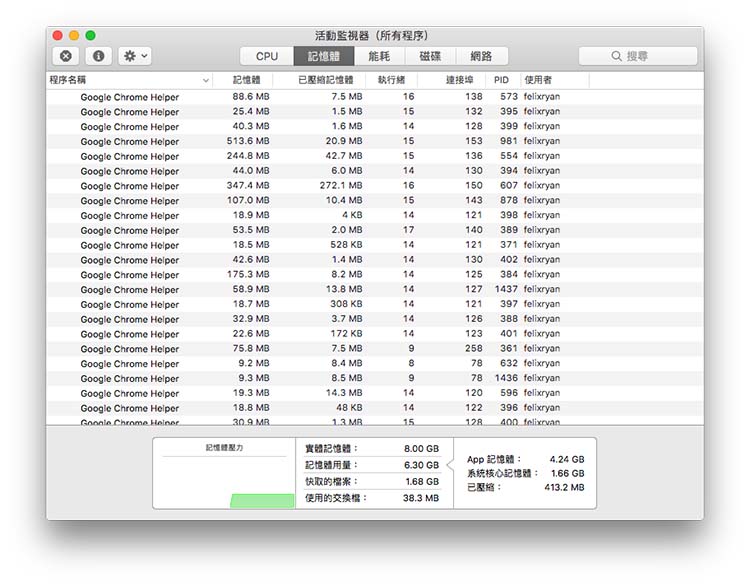
除了擴充會消耗一部分記憶體(RAM)外,有時候過多的歷史瀏覽垃圾也會影響瀏覽器的運行速度。這裡推薦一下 Macube Cleaner (opens new window),它可以輕易地找出瀏覽器垃圾,然後將其刪除。並且刪除瀏覽器垃圾的過程是安全的,所以請放心試用。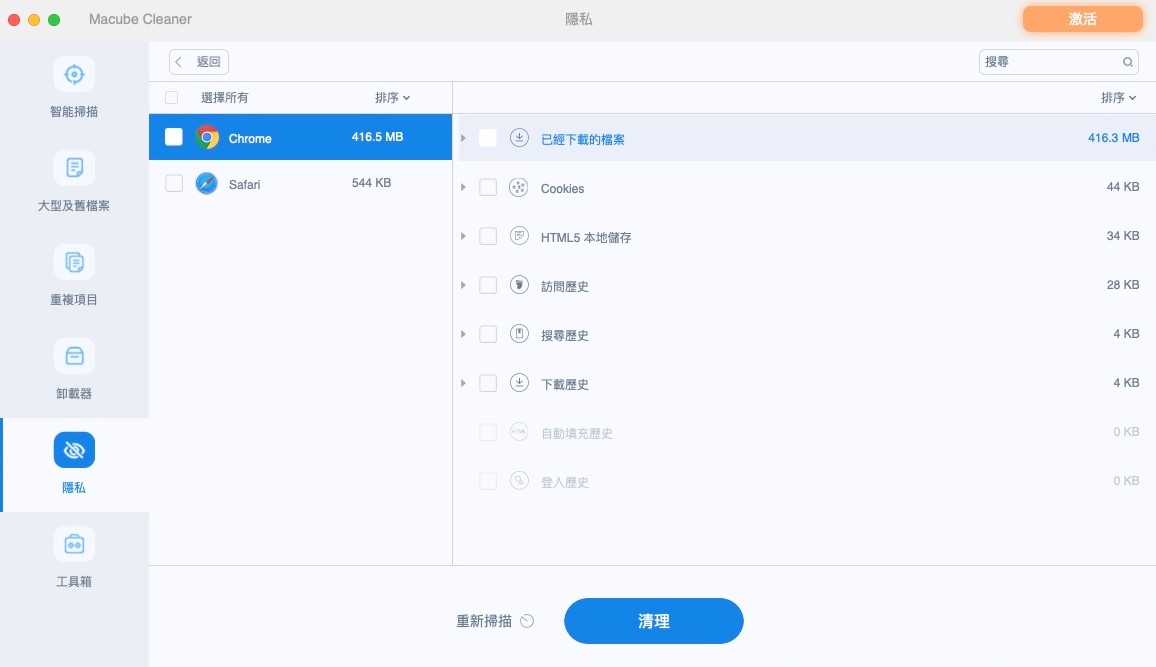
操作過程也很簡單。系統偏好設定 > Dock。
看截圖,取消選中「放大」,「將視頻縮小爲應用程式圖像」,「使用動畫效果來打開應用程式」,「自動隱藏及顯示 Dock」。將「將視頻縮到最小的方式」選為縮放效果。
透過這個設定,可以讓效能本身不高的 Mac 電腦變得更快一點點。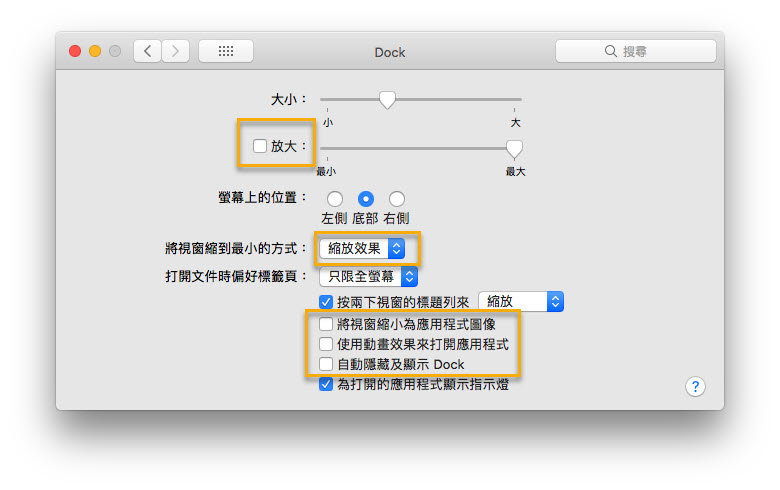
系統偏好設定 > Spotlight
你可以設定 Spotlight 不搜尋某些檔案,例如取消勾選「簡報」或者「字體」,那麼 Spotlight 就不會搜尋它們。我們只需要選好需要搜尋的檔案,這樣就可以加快 Spotlight 的搜尋速度。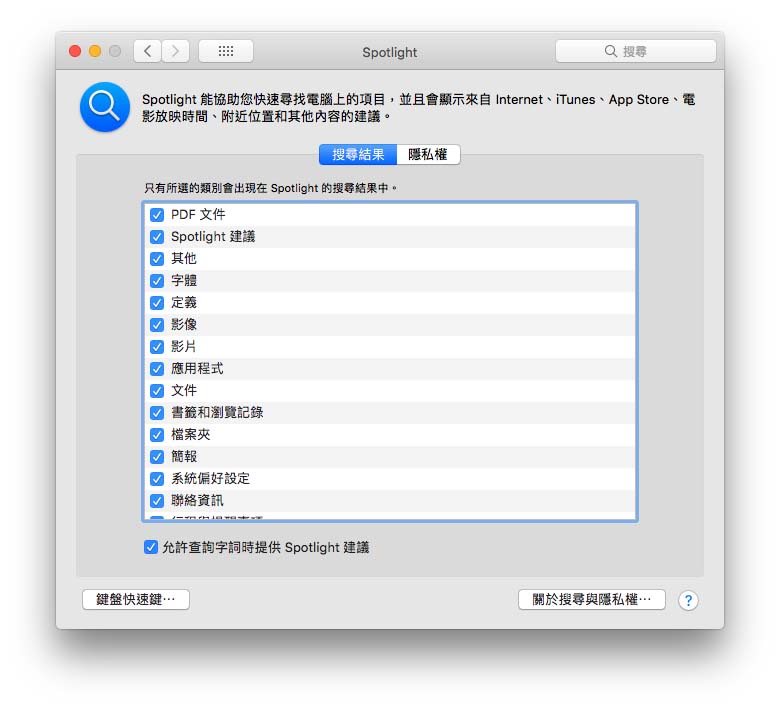
總結一下
以上讓 Mac 電腦變快的方法,都是讓 Mac 電腦有更多的空間,無論是硬碟的儲存空間,還是記憶體的空間。並且,我們所講的電腦優化,不論 macOS 還是 Windows,原理都是一樣的。這裡快一點,那裡快一點,電腦的整體效能就會變快。所以不要忽略每個小功能的速度優化,當開機變得更快了,上網變得更快了,打開應用程式也變得更快了,那麼 MacBook 就會整體變快了。
大家可以自己手動去優化 MacBook 電腦,也可以使用一些專業的清理工具,例如 Macube Cleaner (opens new window)。Macube Cleaner 可以快速找到大型檔案,舊檔案,很久沒有使用過的應用程式,垃圾檔案,快取資料等,並安全方便地刪除它們。
如果大家有更好的方法,請在下面的評論區留言給我。如果這篇文章對你及身邊的朋友有用,請大家積極轉發給有需要的朋友吧。
